こらからブログを始めようと考えているあなたのために
はじめてでもわかるブログの始め方を解説していきます
これを読めば、
- サーバの契約
- ドメイン取得
- WordPressのインストール・設定
- 必要最低限必要なプラグインのインストール・設定
- 無料テーマのインストール・設定
- Googleが提供するアクセスサイトの設定
と、一からブログサイトを立ち上げるところまで、どのようにすすれば良いのかがわかります
本記事では、本当にブログを始めるのがはじめてという方を対象としているので、専門用語は極力使わないようにします
でも、流石にまったく用語を知らないと、今後のブログ運用に関して情報を調べたりする時に大変なので、必要最低限の用語などについては、用語の解説を挟みながら説明を進めていきますので安心して読み進めてください
また、中級、上級者になってからやれば良い事、知れば良い情報などは、この記事では省きます
本当に必要最低限の説明にとどめ、最短でブログ運用を開始できるところまで持っていきます
それでも、はじめての人には難解なことがあるかと思いますが、そこは頑張ってついてきてください
だれもが頑張って乗り越えてきた道なので頑張れるはずです
これを乗り越えたら、あなたのブログライフが始まり、収益化の道が開けていきます
ブログをはじめて人生が変わった人も多くいます
ではがんばって始めましょう!
ブログの始め方
サーバーを契約する
ブログを始める時に最初にしなければいけないのはサーバーの契約です
サーバーはあなたが書いたブログの記事をインターネットに公開するために置いておく場所です
マニアのような人はともかく、個人だけでなく大企業であっても最近はほとんどが、サーバーを借りて、ブログ記事を公開しています
自前でサーバーを立てると、物理的なハードウエアの選定や購入、セキュリティ対策など運用や維持管理が大変なんです
気になる費用ですが、大体月1000〜2000円のレンタル料(提供会社、契約月数で異なる)となりますが、これだけはブログ書いている人全ての人にかかる経費なので、将来の収益化向けての投資と思って支出しましょう
話が少しそれますが、ブログサイトを運営する上で必要な固定費を簡単に説明しておきます
ブログを運営するにあたり必要な固定費は
- レンタルサーバー代 1000〜2000円/月
- ドメイン代 1〜数千円/年
※ドメイン:あなた専用のURL(インターネット上の住所)と理解していれば大丈夫です
これだけです
ガンガン稼ぐようになってきたら、ブログの見た目をよくする為にブログテーマを有料のものに切り替えたり、デザインや記事を発注したりする人もいますが
例えば月数10万円レベルの収益のブログを運営するのであれば、レンタルサーバー代とドメイン代以外の固定費をかける必要はありません
50万円、100万円と収益が出るようになってから考えましょう!
本記事では、レンタルサーバー代とドメイン代以外は全て無料でブログサイトを構築できる方法をご紹介します
後で詳しく紹介しますが、最近はレンタルサーバー会社が一定の条件を満たした人に、無料でドメインを提供していくるので、かしこくレンタルサーバーを契約する方法も紹介します
では早速レンタルサーバーの契約に関して説明していきます
レンタルサーバを契約する(ロリポップ編)
サーバーをレンタルできる会社はいくつもあります
では、はじめてブログを始める人はどこの会社でサーバーを借りるのが良いのでしょうか
この質問を受けた時に私はいつもロリポップを紹介しています
理由は次の通りです
- 他社と異なりはじめてのブロガーに優しい低料金プランがラインナップされいている
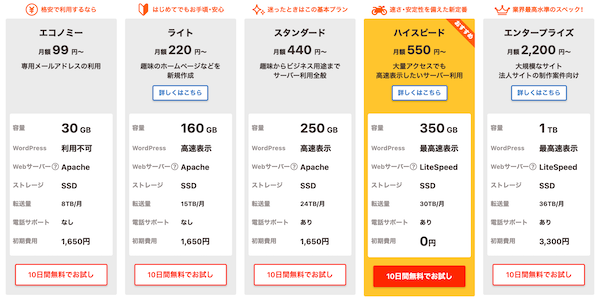
- 低料金プランに入っても将来、大容量・高速プランに簡単に切り替えが可能
- 業界界トップクラスの高速サーバが利用できるプランが用意されている
→ ハイスピード/エンタープライズプラン - 大手レンタルサーバ会社なので安心(障害の発生が少ない)
→ 私自身5年以上利用していて、障害に遭遇したことは一度もありません - 電話サポートもあり安心(24時間365日対応)
→ スタンダード/ハイスピード/エンタープライズプラン
→ 新規参入のレンタルサーバー会社など、電話サポートが無い会社もあるのご注意下さい - 利用満足度No.1の実績のあるサーバー会社
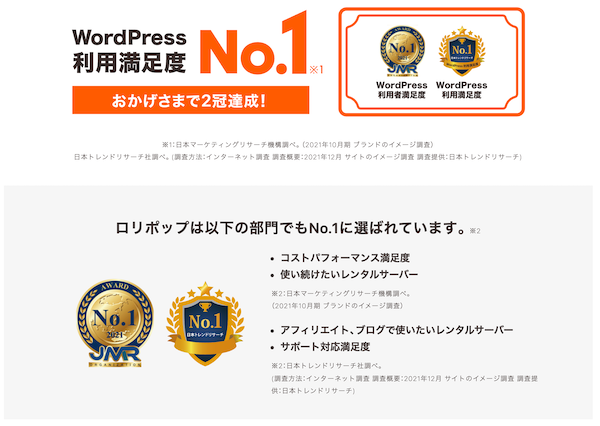
ロリポップは他社と異なり、複数の料金プランがあるので、選び方について少しお話ししておきます
ロリポップは、はじめての人にうれしい、業界最安値の月額99円のプランがラインナップされています
しかし、99円のプランだとWordPressが使えない、サーバが遅い、24時間365日の電話サポートが受けれれないなどの制限があるので、初期費用をどうしても抑えたいと言う人でも、月額440円からのスタンダードプラン以上のプランに加入することをお奨めします
※WordPress:あなたが記事書いたり、インターネットに記事を公開する為に必要なことを手助けしてくれるコンテンツマネージメントシステム(CSM)
最近ロリポップもサーバーがバージョンアップしており、もしあなたが月にレンタルサーバー代に1000円出せるのであれば、990円/月(12か月契約)ハイスピードプランをおすすめします
理由は、サーバーでの処理スピードが速いと、記事の表示速度が速くGoogleからの良い評価を受けやすく、あなたが書いた記事の検索順位を上げやすいというメリットがあるからです
このプランは、ロリポップの中では上から2番目に高いプランになりますが、それでも他社の最安値のプランと同程度か安い料金設定となっています
尚、レンタルサーバー会社の価格表を見るときに気をつけた方が良いのが、サーバーの契約期間です
ほとんどの会社が、最安値の金額は3年契約した時の金額で、契約期間が短くなれば値段が高くなります
では何ヶ月契約で申し込めば良いのでしょうか
はじめてブログを始める人の場合は、途中で挫折する可能性があり、長期契約はリスクがあり心配だと感じていると思います
そこで、私は最初は3年ではなく12ヶ月で契約することおすすめしています
その理由は3つ
- 12ヶ月以下での契約は料金が割高になる
- ブログは早くて6ヶ月以上継続しないと成果が出ません。12ヶ月契約にすると1年は頑張ってみようと言う継続するモチベーションになる
- インターネットに公開するには、レンタルサーバー契約以外にドメインの取得が別途必要となりますが、ロリポップでは12ヶ月以上のプランに申し込むとドメインが1つ無料で使えます(別途要契約)
私が契約したときはドメインの無料サービスがなかったので、ドメインは「お名前.com」で契約し、レンタールサーバとは別に毎年使用料を払っています
今からロリポップを契約する人はラッキーですね
下に、今回おすすめしたロリポップのサイトのリンクを貼っておきます
尚、ロリポップは10日間無料なので、試しに使ってみて使いにくかったら別のサーバー会社を契約するもありだと思います、とにかくレンタルサーバーを借りないとブログ運営できないの契約を進めて下さい
![]()
ハイスピードプランの詳細はこちら
![]()
ドメインを取得する
レンタルサーバの契約が完了したら次はドメインの契約です
もし、ロリポップでドメインを無料で取得した人はここを読み飛ばしてもらって大丈夫です
先ほどドメインとは何か少しお話ししましたが
今後のために理解しておいた方が良いので、もう少しだけ詳しくお話しします
ドメインはあなたのブログURLの後ろの方の部分を言います
例えばYahooであれば「yahoo.co.jp」Googleであれば「google.co.jp」の部分をドメインと言います
理解しやすいイメージとしてよく言われる、インタネット上の住所と言うやつです
住所がないと、手紙が届かないように、ドメインがないとあなたのブログにだれも来てくれません
なので、あなたは、あなたのブログ専用のドメインを取得する必要があるんです
ドメインは「お名前.com」などのドメインを貸してくれる業者と契約することで取得できます
料金は安いものであれば1円から取得可能ですが、人気のあるドメイン名や xxxx.co.jp ドメインなどは値段が高くなります
参考までに現在「xxxx.co.jp」ドメインは4060円/年です
![]()
お名前.com
![]()
お名前.comでも良いのですが、費用を最小限におさえたり、手続きを1ヶ所ですませたい場合は、やっぱり、ロリポップでレンタルサーバーの申し込み(12ヶ月以上のプラン)、同時に無料でドメインを取得するのが良いと思います
![]()
ハイスピードプランの詳細はこちら
![]()
ドメインをSSL化する(ロリポップ編)
サーバの契約、ドメインの取得が完了したらドメイン(あなたのサイト)をSSL化しましょう!
SSL化とはあなたが書いたブログ記事に安全に見にきてもらう為の仕組みを導入するためのものです
ロリポップのレンタルサーバを契約した人は、無料で簡単にあなたのサイトをSSL化できます

WordPressを準備する
サーバーとドメインが準備できたら、いよいよ次はあなたのサイトを構築していきます
サイトを構築する場合、本来あなた自身がサーバー上に、記事を公開するために必要なWEBサーバー構築し、記事はHTMLと呼ばれる専門の言語で書いてと、サーバー技術者、WEBブログラマーでないと出来ないようなことをしないといけません
そんなこと、専門家でもない我々はやってられませんよね
そこで登場するのがWordPressです、今説明したことを一手に引き受けてくれてやってくれます
あなたが契約したレンタルサーバにWordPressをインストールすれば、あなたは基本的にブログを書くことに専念できるようになります
WordPressのインストール(ロリポップ編)
ロリポップではWordPressを簡単にインストールするためのメニューを用意してくれています
ロリポップの管理画面から操作するだけで、簡単にWordPressのインストールが完了します
もちろん、WordPressを導入するのに一切お金はかかりません(無料)

WordPressの設定(初心者向けの最低限の設定)
WordPressのインストールが完了したら、最低限必要な設定をしましょう
最低限必要なプラグインはパーマリンクの設定です

プラグインの設定する
プラグインは、WordPressでブログを運用する上で必要なセキュリティを高めたり、ブログを書く時にサポートする機能などを追加するものです
ブログサイトをはじめて立ち上げるのにあたり、必要最低限のものに絞ってご紹介します
今回紹介するプラグイン:
- XML Sitemaps
- EWWW Image Optimizer
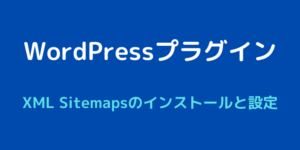

サイトを作る
ここま来できたら、あなたのブログを公開する為の準備が完了しています
あとは、記事を書くだけなのですが、あと1つだけ準備しましょう
何かと言うと、ブログの顔とも言えるサイトのデザインです
あなたがデザイナーであり、HTML言語の達人であればこのまま記事を書きはじめても良いですが、ほとんどの人がそんなことはないと思います
そこで、強力な助っ人となるのがブログテーマです
ブログテーマは、有料のものから無料のものまであるのですが、最初は無料のもので十分です
このサイトも無料テーマで作っています
今回は、無料テーマの中でも、数々の有名ブロガーさんも有料級だと絶賛して紹介している「Cocoon」を使います
では早速Cocoonを使えるようにインストール、設定していきましょう

まとめ
はじめてブログを始めるひとのために、ブログの始め方をご紹介しました
色々と慣れない手続きや設定があって大変だったと思いますが、これでブログが立ち上がりました
どうですか、やってみると意外と簡単だったという方おおかったのではないでしょうか?
女性の方でも、ママさんブロガーなどたくさんいらっしゃて、同じようにブログサイトを立ち上げて頑張っています
さあ、これでみなさんもブロガーの仲間入りです
収益化目指して頑張っていきましょう!
今後、もっともっとサイト運営に関する情報をアップしていくのまめに見に来て下さい